Для того чтобы играть в Android игры на компьютере нужно использовать эмулятор операционной системы Android. Таких эмуляторов сейчас существует довольно много, и мы описывали их в отдельной статье. Но, большинство этих эмуляторов рассчитано на разработчиков игр. Из-за этого обычному пользователю, который хочет просто запустить пару Android на своем компьютере, разобраться с этими эмуляторами достаточно сложно.
Но, есть и простые эмуляторы, специально созданные для запуска игр. Одним из таких эмуляторов является программа BlueStacks. В данной статье мы расскажем о том, как играть в Андроид игры на компьютере при помощи BlueStacks.
Шаг № 1. Скачайте программу BlueStacks и установите на свой компьютер.
Для начала вам нужно скачать программу BlueStacks с ее официального сайта и установить на свой компьютер. Процесс установки программы BlueStacks ничем не отличается от установки любой другой программы. Сначала нужно просто нажать на кнопку «Далее».

Как играть игры с пк на смартфоне?
Потом выбрать папку для установки программы.
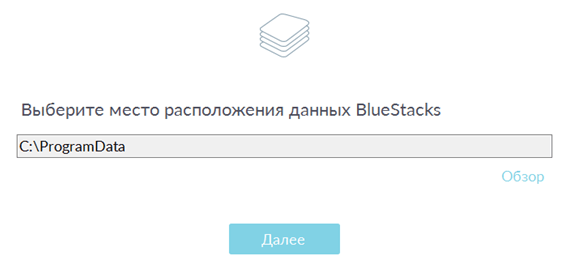
А потом нажать на кнопку «Установить».

После этого программа установится на ваш компьютер.
Шаг № 2. Настройте программу BlueStacks.
Для того чтобы играть в Андроид игры на компьютере при помощи программы BlueStacks, ее нужно настроить. После первого запуска программы вы увидите список доступных Андроид игр и приложений. Попробуйте запустить любую из этих игр и программа BlueStacks запустит процесс первоначальной настройки.

Данная настройка включает в себя три этапа: активация поддержки AppStore, настройка аккаунта BlueStacks и активация синхронизации приложений. Чтобы начать настройку нажмите на кнопку «Продолжить».
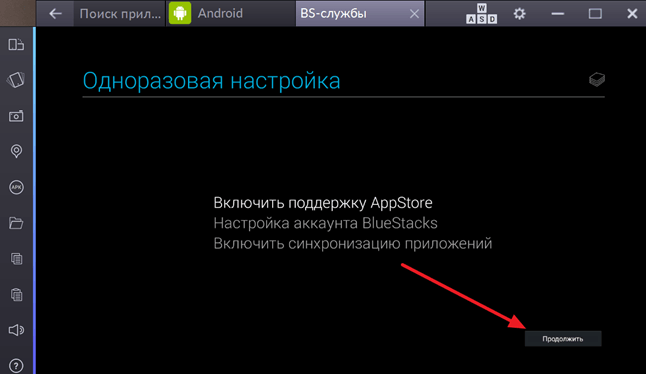
Дальше программа попросит вас добавить аккаунт Google. Вы можете добавить уже существующий аккаунт или зарегистрировать новый. Для этого предусмотрено две кнопки. Для примера, мы выберем вариант «Существующий аккаунт».

Дальше нужно ввести адрес электронной почты GMAIL и пароль. После ввода этих данных нажимаем на стрелку «Дальше».

Играем в КОМПЬЮТЕРНЫЕ ИГРЫ на ТЕЛЕФОНЕ #shorts
Если логин и пароль от почты GMAIL верные, то программа предложит нам настроить аккаунт BlueStacks. Здесь можно просто выбрать аккаунт GMAIL и нажать на кнопку «Ok».

На этом настройка программы практически закончена. Все, что вам остается сделать это еще несколько раз нажать на кнопку «Продолжить», а потом принять условия Play Market.
Шаг № 3. Установка Android игр.
После завершения настройки, вы попадете на страницу магазина приложений Play Market, где сможете установить игру, которую выбрали ранее.

После установки игры из Google Play, вы можете найти и запустить ее на вкладке «Android».
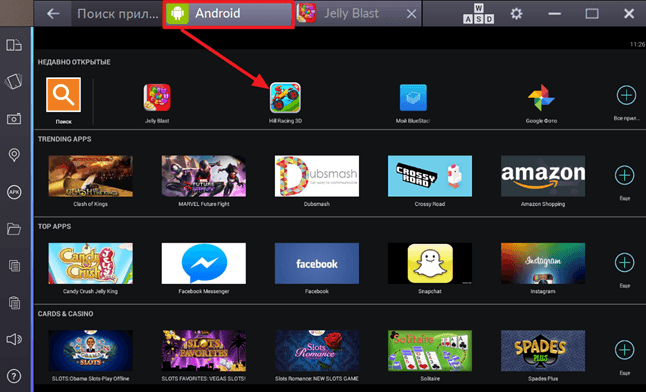
Для того чтобы установить другие игры, воспользуйтесь поиском. Для этого просто нажмите на кнопку «Поиск» на вкладке «Android».
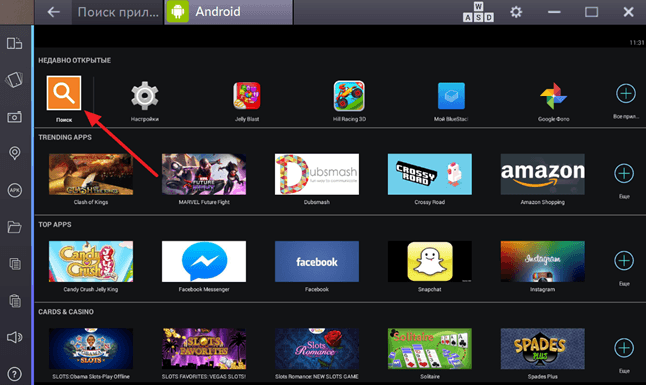
После этого введите название Андроид игры, в которую вы хотите играть на компьютере, а потом нажмите на кнопку «Поиск на Play Market».
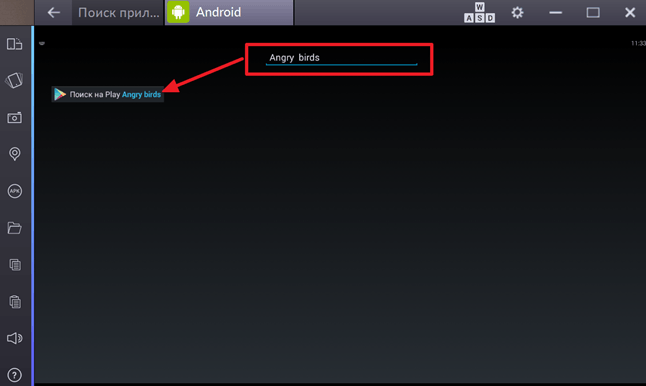
Дальше вы попадете в Play Market, где вы сможете выбрать нужную игру и установить ее.
Шаг № 4. Другой способ установки Android игр.
Спрашивая, как играть в Андроид игры на компьютере, пользователи часто имеют в виду, как запустить скачанный из интернета APK файл. Программа BlueStacks решает и эту проблему. Для того чтобы запустить APK файл нажмите на кнопку «APK», которая находится в левом боковом меню программы.

После этого появится окно для выбора файла. Выберите скачанный ранее APK файл и нажмите на кнопку «Открыть». После этого на экране появится небольшое окно, сообщающее об установке APK файла.
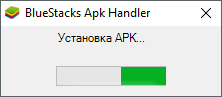
После завершения установки, игру из вашего APK файла можно будет запустить на вкладке «Android».

Таким образом, с помощью программы BlueStacks, вы можете играть в любые Андроид игры на компьютере. При этом вы можете скачивать их из магазина приложений Play Market или устанавливать вручную из APK файлов.
- Как установить игру на Android с компьютера
- Как перенести фотографии с Android на компьютер
- Как перенести контакты с Android на компьютер
Источник: smartphonus.com
BlueStacks 4 на компьютер
Использование на ПК приложений для устройств, работающих на системе Android, возможно двумя способами: установить Android непосредственно на компьютер как рабочую операционную систему (существуют специальные сборки), или использовать эмулятор в среде практически любой версии Windows. Простым, доступным и быстрым, безусловно, считается второй метод, так как подразумевает инсталляцию всего лишь одной программы, и не требует наличия навыков очень продвинутого пользователя. Скачать BlueStacks 4 на компьютер сможет абсолютно любой человек, имеющий доступ к сети.
Что такое BlueStacks?
Эмулятор является одной из наиболее популярных на сегодняшний день программ для активации мобильных приложений, предназначенных для запуска в системе Android, на ПК. Этот продукт способен работать с любыми играми и программами, размещенными на Google Play Market. Благодаря своей универсальности он и полюбился большинству фанатов игр на смартфонах со всего мира.
Для чего это нужно? В первую очередь можно играть в абсолютно разные игры из Google Play Market на большом мониторе, не перегревая ультратонкий смартфон, при этом использовать клавиатуру и мышь в качестве контроллера. В некоторых онлайн-проектах такое управление дарит огромное превосходство над соперниками. Если человек не является игроманом, то эмулятор станет полезным в качестве лаунчера мобильных приложений, не имеющих десктопных аналогов.
BlueStacks 4, скачать бесплатно который может любой человек, имеет очень лаконичное основное меню, работает достаточно резво, не перегружая при этом компьютерное железо. Одноименный разработчик регулярно обновляет это ПО, подстраивая его под новшества авторов мобильного софта, так что проблем с запуском последних продуктов в виртуальном магазине возникнуть не должно. Главное – соблюдать системные требования программы.
Интерфейс «заточен» в большей степени под геймеров. Здесь и кнопки настройки контроллера на видном месте, и расположение активных вкладок, иконок и других кликабельных объектов очень удобно.

Главное окно BlueStacks 4
Сравнение с Memu
Memu – это китайское программное обеспечение, как и Блустакс, предназначенное для запуска мобильных приложений в Windows. Memu имеет своеобразный интерфейс, предусматривающий расположение основных клавиш в правой панели.
Вместо стандартизированного «андроидной» оболочки софт использует собственный лаунчер. Он отличается тем, что в нижней его части регулярно возникает рекламный блок. Сменить его можно после первого запуска программы.
Здесь отсутствует меню, содержащее приложения, а также виджеты. Разработчики Memu отлично оптимизировали его для работы в условиях большой диагонали современного монитора. При этом полноэкранный режим обеспечивает стопроцентное погружение в Android. Меню настроек достаточно подробное, как и в большинстве эмуляторов. Некоторые функции, несмотря на то, что они там есть, практически нерабочие, например, на практике пользователь не сможет определить количество используемых ядер процессора, а также оперативной памяти.
Значительным отличием от Блустакс считается отсутствие бонусной программы, как Pika Points, благодаря которой можно приобретать реальные и виртуальные подарки.
Назначение BlueStacks Points
Points – авторская система поощрения пользователей, в рамках которой регулярный игровой процесс приносит им бонусы для обмена на подарки. Это очень удобная и мотивирующая схема, так как требует только использования программы по назначению.
На что же обмениваются добытые очки? Как ни странно, но применить их можно не только для приобретения виртуальных подарков, но и вполне осязаемых вещей, например, футболки, детали для ПК, или сертификаты от Google Play.
Количество Pika Points можно увидеть в верхней панели справа. Зайдя в меню своего аккаунта, можно посмотреть актуальные подарки, которые предлагаются взамен очков. Здесь также представлены анонсы подарков, которые появятся в ближайшее время. Подарки можно обменять на другие вещи, а реальные предметы доставляют заказчику по обозначенному адресу.
Что такое BlueStacks World
Внутренний виртуальный мир BlueStacks 4 для Windows 7 создан для взаимодействия пользователей. Здесь можно принять участие в актуальных событиях, а также получить соответствующие награды, которые впоследствии продаются, или обмениваются на другие вещи.
Это своеобразная торговая площадка, представленная в виде игровой локации. Объектами обмена являются специальные карты, которые можно собирать в коллекции. Во вкладке «Все предложения», расположенной на основном экране программы, можно разглядеть всех участников «рынка», которые готовы к процессу обмена. Для того чтобы совершить сделку, нужно выбрать понравившийся аккаунт и нажать «Обменять карты», а после этого подтвердить решение.
Стоит учесть, что обмен картами для пользователя возможен только в том случае, если другой человек проявляет интерес его картам. В случае если таковых не нашлось, появится соответствующее уведомление.
Кроме поиска предложений среди других участников, можно выставить свое «имущество» на обмен. Для этого представлена кнопка «Новое предложение», расположенная справа вверху. Выбираются только три объекта из наборов Pika, World Cup и Cards Mania, после чего необходимо обозначить те карты, которые необходимо получить взамен представленным. Обмен происходит в автоматическом режиме, и после него стороны получают сообщения об успешной сделке.

Официальный магазин BlueStacks Store
Возможности новой версии
- В первую очередь новая версия отличается высокой производительностью. Это прямо сказывается и на уровне графики. Показатели эффективности стали лучшими из-за оптимизации использования компьютерных ресурсов.
- Минимализм главного экрана – основная особенность свежей версии. Теперь он похож на классический интерфейс Android, благодаря отображению только необходимого материала.
- BlueStacks 4 для Widows 7 является облегченным представителем в серии данных эмуляторов, от чего сильно экономит на потреблении ресурсов процессора и оперативной памяти.
- Улучшена возможность полноэкранного режима, а также переворота экрана, как на реальном смартфоне, что происходит автоматически.
 |
 |
 |
Новая версия – новая скорость работы
Высокая скорость новой версии достигается за счет эффективного применения ресурсов центрального процессора компьютера, а также его оперативной памяти. Теперь потребление стало меньше, а скорость обработки данных – быстрее. Это очень помогает, если одновременно с эмулятором в Windows используются другие программы.
Как установить BlueStacks 4 на компьютер
Скачать BlueStack 4 для Windows 10 или другой версии можно одним файлом. Открыв его, процесс начнется автоматически. Программа сама выберет необходимую разрядность системы для лучшей работы.
После установки потребуется аутентификация пользователя посредством аккаунта Google. Для этого в разделе «Accounts» необходимо выбрать подпункт «Добавить», а потом выбрать тип учетной записи. Также существует возможность использования уже существующего аккаунта. Создание нового или использование существующего кабинета дает доступ к магазину Play Market, а также сервису World для обмена карточками. За отдельную плату приобретается премиум-подписка, но это делается на усмотрение человека.

После скачивания эмулятора BlueStacks 4, кликните по значку на рабочем столе. Начнётся предварительная распаковка и подготовка к установке.

Нажмите «Установить сейчас».
Если желаете изменить место установки, кликните «Изменить путь установки».

Выбор места для инсталяции эмулятора.

Начался процесс установки BlueStacks 4

Если прогресс не идёт, попробуйте отключить антивирус, как подсказывает эмулятор.

По окончанию процесса, нажмите «Завершить». Уберите галочки, если не хотите запускать Блюстакс 4 прямо сейчас.

При первом включении необходимо авторизоваться/зарегистрироваться в Google Play. Первый шаг — выбор страны.

Если вы уже зарегистрированы в системе, кликните по кнопке «Вход». Введите свой логин (почту или номер телефона), который указывали при создании аккаунта.

Введите свой пароль от аккаунта Google.

Чтобы завершить авторизацию. необходимо принять Условия использования. Вы можете прочитать их и Политику конфиденциальности. Если со всем согласны, нажмите «Принять».
Как установить приложения в BlueStacks 4
После того, как удалось скачать BlueStacks 4 для Windows 10, установка приложений осуществляется посредством магазина Google Play, или методом скачивания файлов с приложениями в формате .apk.
Способ 1
Способ с файлом-установщиком осуществляется при помощи меню «Мои приложения». В нем размещена вкладка «Установить APK», которая открывает вшитый в программу проводник. Используя его, можно найти инсталлятор на жестком диске, и запустить его без особых трудностей.
Если приложение требует наличия кэша, то прежде чем установить его в эмулятор, пакет нужно распаковать в раздел «Мои документы» на ПК. Далее в Блустакс инсталлируется файловый менеджер, который совместим с Windows. Используя его, необходимо скопировать распакованные файлы по указанному в инструкции установки адресу на виртуальном пространстве устройства с Android.
В основном данные сбрасываются в следующие папки:
- если кэш поставляется в распакованном виде, то вероятнее всего, его местом назначения станет data в папке sdcardandroid;
- если кэш предлагается в формате .obb, то его следует скопировать в соответствующий раздел obb.
Далее просто устанавливается файл в формате .apk указанным выше способом.
Следует помнить, что система, которую имитирует эмулятор – виртуальная. В нее нельзя попасть через обычный проводник Windows, а только посредством интерфейса эмулятора. Поэтому не стоит рыться в обычных папках, а использовать программу для манипуляции с файлами.

Нажатием на вертикальное троеточие вызывается небольшое меню. Благодарю ему вы можете удалить не нужную игру или программу. А так же, установить новое с использование Android-файла формата .apk. Либо можете просто перетаскиванием в окно эмулятора начать установку.
Способ 2
Установка посредством Play Market осуществляется согласно следующим этапам:
- нажать кнопку Play Store, которая есть в главной вкладке;
- найти названия продукта, который хочется установить;
- после обнаружения софта, нажать «Установить»;
Если известно точное название искомого продукта, можно просто использовать поиск, встроенный в программу. Окно находится вверху справа, стоит кликнуть по нему мышкой, и ввести название.
Также разработчиками представлен «Центр приложений», также предлагающий множество проектов, в большей степени основанных на предпочтениях пользователя.
При использовании метода с «Центром» и Play Market не всегда удается установить желанный продукт из-за территориальных ограничений, устанавливаемых сервисом. В таком случае незаменимым станет метод с использованием файлов .apk. В новой версии их можно просто перетаскивать на главный экран мышкой, инициируя тем самым процесс инсталляции.

Вводим в поисковую строку название приложения, которое хотите установить.

Находим нужное среди результатов поиска.

Кликаем на него, чтобы ознакомиться с информацией о разработчике, размере, количествах установок и другой информацией. Если это то, что Вы искали, нажимаем «Установить».

Системное сообщение предупреждает, что размер файла большой и лучше использовать Wi-Fi. На него можно не обращать внимания, так как мы не расходуем мобильный трафик.

Начинается установка выбранного приложения.

Когда установка завершится, вы можете запустить игру/программу нажатием кнопки «Открыть». Либо можете удалить при помощи кнопки «Удалить». Так же, иконка для запуска появится на главном экране эмулятора.
Системные требования
Чтобы скачать BlueStacks 4 на компьютер, и обеспечить его нормальную работу, необходимо соблюсти требования, выдвинутые разработчиками к используемой системе.
Минимальные
Минимальные параметры, позволяющие запускать эмулятор, однако не гарантирующие его идеальной и бесперебойной работы.
- Windows версий XP, Vista, 7, 8 и 10.
- Подойдет любой современный процессор от Intel или AMD.
- Минимальное количество оперативной памяти: 2ГБ
- Свободного пространства на жестком диске должно быть не менее 4ГБ для создания виртуального пространства имитированной системы Android.
- Владелец компьютера должен обладать доступом к нему в качестве администратора.
- Драйвера для видеоадаптера должны быть обновлены до последней версии.
Рекомендуемые
Рекомендуемые параметры ПК для запуска требовательных проектов:
- Для лучшей оптимизации взаимодействия систем потребуется Windows 10.
- Для быстрой работы и отсутствия большого количества лагов рекомендуется процессор не слабее Intel Core i5-680. Кроме того, требуется включение виртуализации в BIOS.
- На борту рекомендуется иметь видеоадаптер аналогичный Intel HD5200 или более мощный. Это повысит FPS даже в самых требовательных играх на очень высокий уровень.
- Для нормальной работы также рекомендуется установка не менее 6ГБ ОЗУ.
- Скорость загрузки и чтения информации из виртуального пространства вырастет в разы, если использовать жесткий диск типа SSD.
- Так как программа непосредственно взаимодействует с сервисами Google Play, потребуется высокоскоростное подключение к сети Интернет.
Итоги и выводы
Скачать BlueStacks 4 на компьютер стоит не только из-за его быстрой работы за счет оптимизации взаимодействия с основной системой персонального компьютера, но и и из-за новшеств в оформлении оболочки и функционала. Быстрое перетаскивание инсталлятора на главный экран очень облегчает добавление игр и другого ПО, а лаконичный интерфейс не пестрит ненужными кнопками и разделами.
Скачать BlueStacks 4
Источник: rusgamelife.ru
Как играть в игры на андроид на компьютере (ПК)

Многие пользователи ПК хотели бы поиграть в игры, которые имеются на андроид-платформе. Однако, мало кто знает, что именно нужно для этого. А ведь количество нужного софта было сведено к минимуму, и всё, что нужно пользователю, чтобы узнать, как играть в игры на андроид на компьютере (ПК) Windows – это эмулятор операционной системы Android.

Как играть в андроид игры на компьютере
В последнее время большинство приложений такого типа были созданы для разработчиков игр, а, значит, пользоваться ими будет весьма проблематично обычному пользователю, да и там есть масса абсолютно ненужных функций. Мы рекомендуем использовать приложение BlueStacks, основная задача которой заключается в том, чтобы просто открывать android-приложения, не внося никаких изменений в саму игру. Ниже будет более подробно описано, как с помощью программы BlueStacks играть в любую игру из Play Market на своем компьютере.
Как играть в игры на андроид на компьютере (ПК) Windows
Этап 1. Скачать BlueStacks, чтобы играть в игры на андроид на компьютере
Для начала нужно установить на свой компьютер приложение-эмулятор. Скачать её можно на большинстве интернет-ресурсов, однако, мы рекомендуем найти её на сайте официального разработчика, где можно скачать BlueStacks на компьютер безопасно и бесплатно.

Как играть в игры на андроид на компьютере (ПК) 1
Запустив файл установки эмулятора, вам нужно будет следовать простым и понятным инструкциям, которые будут полностью на русском языке.

Как играть в игры на андроид на компьютере (ПК) 2

Как играть в игры на андроид на компьютере (ПК) 3
Не забудьте проверить наличие всех галочек на пунктах «Доступ к магазину приложений» и «Коммуникации приложения», так как с их помощью эмулятор будет запускать игры не только с заранее скачанных на ваше устройство apk-файлов, но и сможет самостоятельно настраивать связь с Play Market’ом , скачивая программы и игры напрямую оттуда.

Как играть в игры на андроид на компьютере (ПК) 4

Как играть в игры на андроид на компьютере (ПК) 5
Этап 2. Настройка BlueStacks, чтобы играть в игры на андроид на компьютере
Следующим шагом будет настройка приложения BlueStacks. Понять, как играть в игры на андроид на компьютере (ПК) с помощью этой программы будет легко. Сам процесс будет проходить в полностью автоматическом режиме, что даст возможность даже неопытному пользователю самостоятельно настроить эмулятор. Для начала запустите любую из игр, которые будут расположены на главном экране программы. После первого запуска приложение-эмулятор самостоятельно проведет настройку, в которой вам не нужно будет принимать участия.

Как играть в игры на андроид на компьютере (ПК) 6
Далее настройка потребует от вас определенных действий, первым из которых будет активация поддержки интернет-магазина, откуда будут скачиваться игры. Пользователь должен будет создать новый профиль Google или же подключить свой уже существующий. Все ваши внутриигровые сохранения будут храниться в вашем профиле, поэтому заранее побеспокойтесь о том, чтобы новый профиль Google был полностью рабочим.

Как играть в игры на андроид на компьютере (ПК) 7
Далее процесс состоит из последовательных нажатий на кнопку «Продолжить» и «Далее», так как остальные настройки заранее были предустановлены разработчиками эмулятора и всё, что требуется от вас – это просто согласиться с теми настройками, которые был указаны заранее.
Этап 3. Установка BlueStacks для запуска андроид игры на компьютере
После процесса настройки BlueStacks пользователь может приступать к установке игр. Имеется несколько возможных вариантов, как можно установить приложение на своё новое устройство. Первый способ более простой и понятный.

Как играть в игры на андроид на компьютере (ПК) 8
Используя стандартный магазин Play Market, вы быстро скачиваете и автоматически устанавливаете любые игры. Если вы хотели бы приобрести платную версию, вам нужно будет оплатить покупку через свой аккаунт Google.
Другой способ играть в игры на андроид компьютере (ПК)
Если же вы хотите бесплатно поиграть в большинство крутых игр на нашем сайте, которые чаще всего являются платными в Play Market, вам нужно будет воспользоваться вторым способом.

Как играть в игры на андроид на компьютере (ПК) 9
Указывая путь к файлу игры, а также дополнительно установив кеш (дополнительные файлы игры) в корневую систему, которая находится в папке с эмулятором, вы сможете установить любую игру, используя для этого apk-файл, который скачаете с нашего сайта.
После установки вы можете запустить скачанное приложения, перейдя во вкладку Android и сможете играть в игры на андроид на компьютере (ПК). На первых строчках будут новые игры, которые можно запустить.
Источник: play-apk.ru